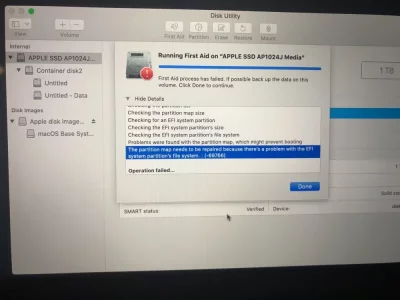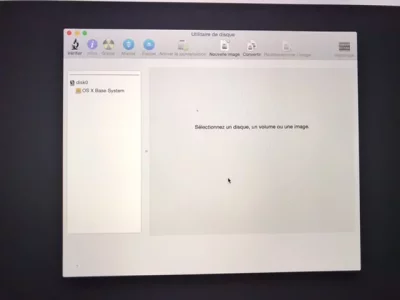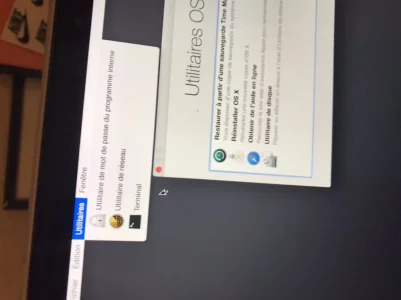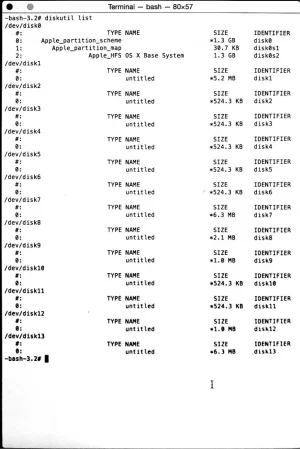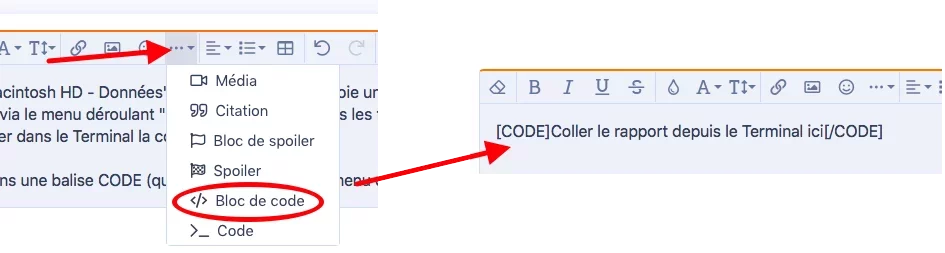Bonjour à tous,
Je tiens tou d'abord à remercier tous les membres de cette communauté pour leur fantastique contribution. J'ai essayé avant de publier mon probleme sur le forum de faire un tour sur les différents sujet en liaison avec le mien mais je n'ai malheureusement pas trouvé mon cas. Toutefois, je pense que @macomaniac m'apportera beaucoup d'aide vu son expérience autour de ce sujet (je pense notamment à ce thread). Big up à toi et à tous ceux qui m'apporteront de l'aide. Mille merci par avance.
Bon je vais faire bref, il s'agit d'un MacBook Pro avec un système macOS 10.15.2 Catalina. Récemment j'ai eu une erreur au boot (Mac qui affiche un dossier avec un point ?), sachant que ce n'est pas la première fois que je rencontre cette erreur.
Aujourd'hui je ne veux plus récupérer mes données, car j'ai tout essayé en vain. Je veux simplement formater mon disque dur interne et installer la 10.15.4 de Catalina (j'ai une sauvegarde Time Machine pour les documents).
Pour informations voici les actions que j'ai effectuées :
CTRL + D : diagnostic pour vérifier s'il s'agit d'un pb de hardware, aucune erreur remontée
CTRL + S : Je n'arrive pas à accéder au single user mode, l'écran reste noir
SHIFT : la meme chose que CTRL + S
Pour info : j'ai formaté mon disque dur interne
CMD + R : Reinstall macOS avec le recovery mode : J'ai réinstallé OS en vain, reboot et répertoire avec interogation qui clignote (à l'origine la base os du MacBook est système Sierra)
CMD + ALT + R : Reinstall macOS (catalina) avec le recovery mode : J'ai réinstallé OS en vain, reboot et répertoire avec interogation qui clignote
la même chose pour CMD+ALT+SHIT+R
RESTORE FROM TIME MACHINE : sur le disque formaté en format apfs failed, et sur le disque formaté en format journalisé failed aussi. (je ne pense pas que ma sauvegarde soit corrompue, d'ailleurs pour l'instant je ne veux même pas restaurer mes données je veux juste installer Catalina sur le disque interne après l'avoir formaté, c'est tout - on verra après si on dépasse ce stade)
Résultat de la commande diskutil list en mode CMD + R (si je dis ça c'est parce que en CMD + ALT + R j'ai d'autres options qui se rajoutent, notamment le format apfs lorsque je veux formater le disque...)
Pour information, je n'ai qu'un seul disque dur interne de 1TB et aucun autre disk ou périphérique n'est branché au mac.
Maintenant voici le Résultat de la commande diskutil list En passant par CMD + ALT + R ou plus simple et pour faire rapide par une clé bootable qui contient la dernière version de catalina 10.15.4 (/dev/disk1 (external, physical) :
:
Je reste à votre disposition pour toute commande à lancer.
Bien à vous,
Je tiens tou d'abord à remercier tous les membres de cette communauté pour leur fantastique contribution. J'ai essayé avant de publier mon probleme sur le forum de faire un tour sur les différents sujet en liaison avec le mien mais je n'ai malheureusement pas trouvé mon cas. Toutefois, je pense que @macomaniac m'apportera beaucoup d'aide vu son expérience autour de ce sujet (je pense notamment à ce thread). Big up à toi et à tous ceux qui m'apporteront de l'aide. Mille merci par avance.
Bon je vais faire bref, il s'agit d'un MacBook Pro avec un système macOS 10.15.2 Catalina. Récemment j'ai eu une erreur au boot (Mac qui affiche un dossier avec un point ?), sachant que ce n'est pas la première fois que je rencontre cette erreur.
Aujourd'hui je ne veux plus récupérer mes données, car j'ai tout essayé en vain. Je veux simplement formater mon disque dur interne et installer la 10.15.4 de Catalina (j'ai une sauvegarde Time Machine pour les documents).
Pour informations voici les actions que j'ai effectuées :
CTRL + D : diagnostic pour vérifier s'il s'agit d'un pb de hardware, aucune erreur remontée
CTRL + S : Je n'arrive pas à accéder au single user mode, l'écran reste noir
SHIFT : la meme chose que CTRL + S
Pour info : j'ai formaté mon disque dur interne
CMD + R : Reinstall macOS avec le recovery mode : J'ai réinstallé OS en vain, reboot et répertoire avec interogation qui clignote (à l'origine la base os du MacBook est système Sierra)
CMD + ALT + R : Reinstall macOS (catalina) avec le recovery mode : J'ai réinstallé OS en vain, reboot et répertoire avec interogation qui clignote
la même chose pour CMD+ALT+SHIT+R
RESTORE FROM TIME MACHINE : sur le disque formaté en format apfs failed, et sur le disque formaté en format journalisé failed aussi. (je ne pense pas que ma sauvegarde soit corrompue, d'ailleurs pour l'instant je ne veux même pas restaurer mes données je veux juste installer Catalina sur le disque interne après l'avoir formaté, c'est tout - on verra après si on dépasse ce stade)
Résultat de la commande diskutil list en mode CMD + R (si je dis ça c'est parce que en CMD + ALT + R j'ai d'autres options qui se rajoutent, notamment le format apfs lorsque je veux formater le disque...)
Bash:
bash-3.2# diskutil list
/dev/disk0 (disk image):
#: TYPE NAME SIZE IDENTIFIER
0: GUID_partition_scheme +2.1 GB disk0
1: Apple_HFS OS X Base System 2.0 GB disk0s1
/dev/disk1 (internal):
#: TYPE NAME SIZE IDENTIFIER
0: GUID_partition_scheme 1.0 TB disk1
1: EFI EFI 314.6 MB disk1s1
2: Apple_APFS 1.0 TB disk1s2
/dev/disk2 (internal):
#: TYPE NAME SIZE IDENTIFIER
0: GUID_partition_scheme 1.0 TB disk2
1: EFI EFI 314.6 MB disk2s1
2: Apple_HFS Untitled 999.7 GB disk2s2
/dev/disk3 (disk image):
#: TYPE NAME SIZE IDENTIFIER
0: untitled +5.2 MB disk3
/dev/disk4 (disk image):
#: TYPE NAME SIZE IDENTIFIER
0: untitled +524.3 KB disk4
/dev/disk5 (disk image):
#: TYPE NAME SIZE IDENTIFIER
0: untitled +524.3 KB disk5Pour information, je n'ai qu'un seul disque dur interne de 1TB et aucun autre disk ou périphérique n'est branché au mac.
Bash:
-bash-3.2# diskutil verifyVolume disk1
Error starting file system verification for disk1: Invalid request (-69886)
-bash-3.2# diskutil verifyVolume disk2
Started file system verification on disk2
Verifying storage system
Storage system check exit code is 8
Error: -69716: Storage system verify or repair failed
Underlying error: 8: Exec format error
-bash-3.2# diskutil repairvolume disk1
Error starting file system repair for disk1: Invalid request (-69886)
-bash-3.2# diskutil repairvolume disk2
Started file system repair on disk2
Verifying storage system
Storage system check exit code is 8
Repairing storage system
Storage system check exit code is 8
Error: -69716: Storage system verify or repair failed
Underlying error: 8: Exec format errorMaintenant voici le Résultat de la commande diskutil list En passant par CMD + ALT + R ou plus simple et pour faire rapide par une clé bootable qui contient la dernière version de catalina 10.15.4 (/dev/disk1 (external, physical)
Bash:
-bash-3.2# diskutil list
/dev/disk0 (internal, physical):
#: TYPE NAME SIZE IDENTIFIER
0: GUID_partition_scheme *1.0 TB disk0
1: EFI EFI 314.6 MB disk0s1
2: Apple_APFS 1.0 TB disk0s2
/dev/disk1 (external, physical):
#: TYPE NAME SIZE IDENTIFIER
0: GUID_partition_scheme *32.1 GB disk1
1: EFI EFI 209.7 MB disk1s1
2: Apple_HFS Install macOS Catalina 31.7 GB disk1s2
/dev/disk2 (disk image):
#: TYPE NAME SIZE IDENTIFIER
0: GUID_partition_scheme +2.1 GB disk2
1: Apple_HFS macOS Base System 2.0 GB disk2s1
/dev/disk3 (disk image):
#: TYPE NAME SIZE IDENTIFIER
0: untitled +10.5 MB disk3
/dev/disk4 (disk image):
#: TYPE NAME SIZE IDENTIFIER
0: untitled +10.5 MB disk4Je reste à votre disposition pour toute commande à lancer.
Bien à vous,
Dernière édition par un modérateur: